Domanda
Problema: come risolvere il codice di errore di Windows Store 0x80073cf0?
Non so perché, ma per qualche motivo non riesco più ad accedere a Windows Store. Se riesco ad accedere in qualche modo, quando provo a scaricare qualsiasi applicazione, lo Store mostra un codice di errore 0x80073cf0. Sto eseguendo l'aggiornamento dell'anniversario di Windows 10. Grazie!
Risposta risolta
0x80073cf0 è un codice di errore che potrebbe apparire quando si tenta di scaricare o aggiornare applicazioni da Windows Store. Di solito, appare su Windows 10
[1]o sistemi operativi Windows 8/8.1 e potrebbe persino impedirti di utilizzare Windows Store.Il codice di errore 0x80073cf0 viene consegnato insieme al seguente messaggio:
È successo qualcosa e non è stato possibile installare questa app. Per favore riprova. Codice di errore: 0x80073cf0
Anche se è difficile identificare il motivo principale per cui gli utenti riscontrano l'errore 0x80073cf0, gli esperti IT suggeriscono che Windows Store è stato interrotto e non è stato possibile scaricare i file essenziali per il applicazione. Questo potrebbe essere successo a causa di problemi di connessione a Internet.
Quando Windows Store avvia il download in C:\\Windows\\SoftwareDistribution\\DeliveryOptimization cartella, viene scaricata solo una parte del file. Quando si tenta di riavviare il download, Windows Store utilizza un file memorizzato nella cache che non è valido e visualizza il codice di errore 0x80073cf0.
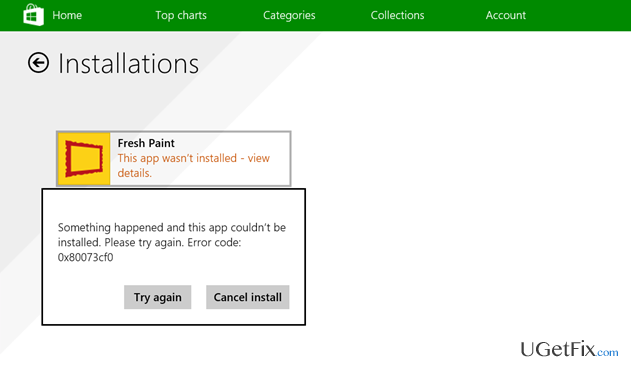
Si presume che questa incoerenza di Windows Store possa essere attivata dalla cache del negozio[2], applicazioni scaricate in modo incompleto, errore di Windows Update e problemi simili. Fortunatamente, i nostri esperti hanno escogitato diversi modi per correggere il codice di errore 0x80073cf0. Di seguito puoi trovare le istruzioni dettagliate.
Scopri come correggere il codice di errore 0x80073cf0 in Windows Store
Per riparare il sistema danneggiato, è necessario acquistare la versione con licenza di Reimage Reimage.
Anche se puoi correggere manualmente l'errore 0x80073cf0 di Windows Store, esiste anche una soluzione automatica. Per questo, dovresti eseguire una scansione completa del sistema con un software di ottimizzazione del sistema professionale per eliminare gli errori di Windows e i programmi potenzialmente indesiderati (PUP)[3] automaticamente. Si consiglia di utilizzare ReimageLavatrice Mac X9 o un programma simile.
Questo video ti fornirà i metodi necessari per risolvere questo problema:
Tecnica 1. Riavvia gli aggiornamenti di Windows
Per riparare il sistema danneggiato, è necessario acquistare la versione con licenza di Reimage Reimage.
- Clic Tasto vittoria e digita cmd.
- Fare clic con il pulsante destro del mouse sui risultati della ricerca e selezionare Eseguire come amministratore.
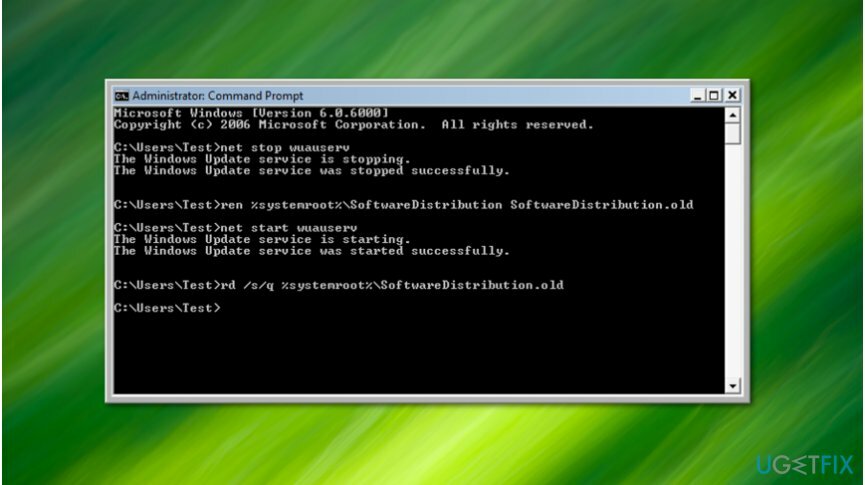
- Quando si apre la finestra del prompt dei comandi con privilegi elevati, digitare net stop wuausserve premere Accedere.
- Attendi l'esecuzione del comando, ma non chiudere ancora la finestra.
- Dopodiché, digita rinomina c:\\windows\\SoftwareDistribution softwaredistribution.old comando e premere accedere ancora.
- Infine, digita inizio netto wuausserv, e colpisci Accedere.
- Al termine, chiudi la finestra del prompt dei comandi e riavvia il PC.
Tecnica 2. Usa lo strumento dei servizi
Per riparare il sistema danneggiato, è necessario acquistare la versione con licenza di Reimage Reimage.
- Clic Tasto Win + R, genere Servizi.msc, e premere Accedere.
- Individuare aggiornamento Windows, fai clic con il pulsante destro del mouse e seleziona Fermare.
- Dopodiché, apri finestre cartella e passare alla partizione in cui si trova il sistema operativo Windows.
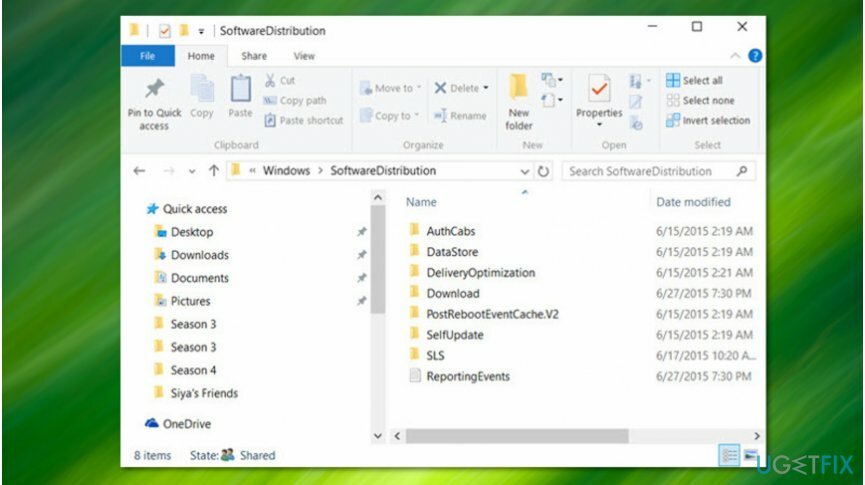
- Aprilo ed elimina tutti i file che sono memorizzati in SoftwareDistributionOpen.
- Una volta fatto, apri Strumento di servizi come spiegato sopra, fare clic con il pulsante destro del mouse aggiornamento Windowse selezionare Inizio.
- Riavvia il PC e prova ad accedere a Windows Store.
Tecnica 3. Rimuovi cache
Per riparare il sistema danneggiato, è necessario acquistare la versione con licenza di Reimage Reimage.
- Clic Tasto Win + R, genere WSReset.exe, e colpisci accedere.
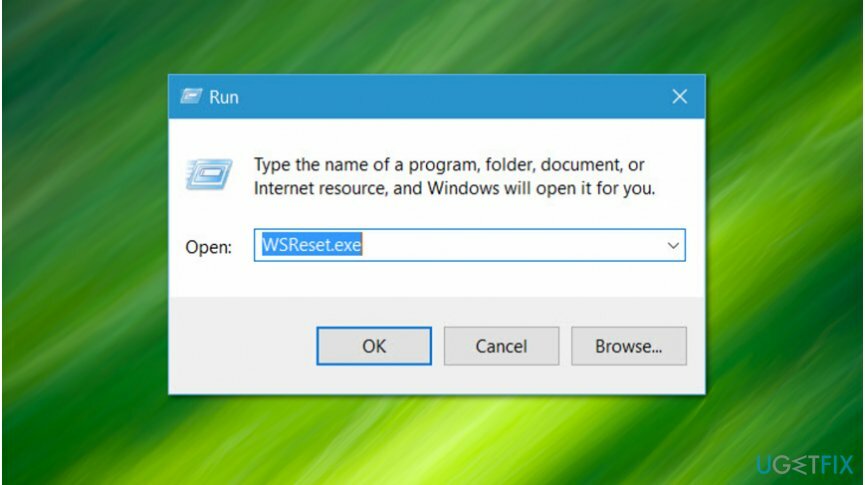
- Quando ti verrà mostrato un prompt dei comandi e le finestre di Windows Store, significa che la cache di Windows Store è stata pulita correttamente.
- Quindi riavvia il PC.
Tecnica 4. Esegui riparazione del registro
Per riparare il sistema danneggiato, è necessario acquistare la versione con licenza di Reimage Reimage.
- Aprire Inizio, genere Modificare Opzioni di avvio avanzatee fare clic sui risultati.
- Nella parte inferiore dello schermo, seleziona Riavvia ora per avviare il PC in una modalità di avvio avanzata.
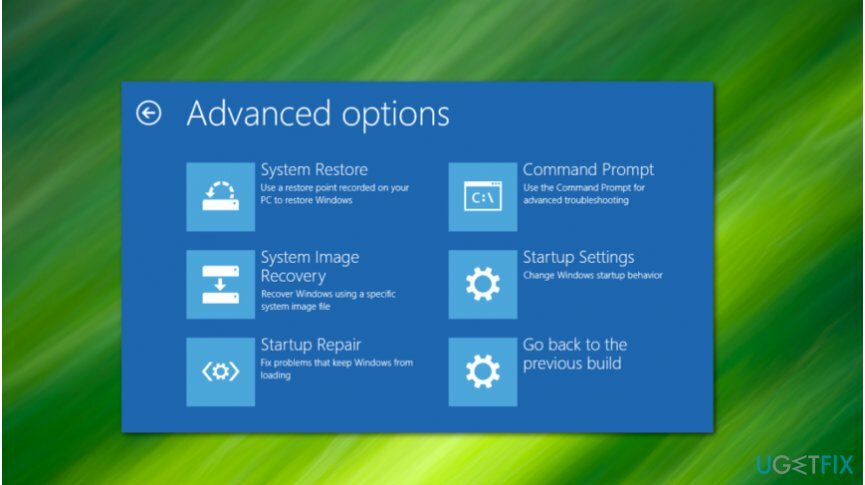
- Scegliere Risoluzione dei problemi -> Opzioni avanzate.
- Selezionare Riparazione di avvio e attendi il riavvio del sistema.
Ripara automaticamente i tuoi errori
Il team di ugetfix.com sta cercando di fare del suo meglio per aiutare gli utenti a trovare le migliori soluzioni per eliminare i loro errori. Se non vuoi lottare con le tecniche di riparazione manuale, usa il software automatico. Tutti i prodotti consigliati sono stati testati e approvati dai nostri professionisti. Gli strumenti che puoi utilizzare per correggere l'errore sono elencati di seguito:
Offerta
fallo ora!
Scarica correzioneFelicità
Garanzia
fallo ora!
Scarica correzioneFelicità
Garanzia
Se non sei riuscito a correggere il tuo errore utilizzando Reimage, contatta il nostro team di supporto per ricevere assistenza. Per favore, facci sapere tutti i dettagli che ritieni dovremmo sapere sul tuo problema.
Questo processo di riparazione brevettato utilizza un database di 25 milioni di componenti che possono sostituire qualsiasi file danneggiato o mancante sul computer dell'utente.
Per riparare il sistema danneggiato, è necessario acquistare la versione con licenza di Reimage strumento di rimozione malware.

Accedi a contenuti video con limitazioni geografiche con una VPN
Accesso privato a Internet è una VPN che può impedire al tuo provider di servizi Internet, il governo, e terze parti dal tracciare il tuo online e ti consentono di rimanere completamente anonimo. Il software fornisce server dedicati per il torrenting e lo streaming, garantendo prestazioni ottimali e non rallentandoti. Puoi anche aggirare le restrizioni geografiche e visualizzare servizi come Netflix, BBC, Disney+ e altri servizi di streaming popolari senza limitazioni, indipendentemente da dove ti trovi.
Non pagare gli autori di ransomware: utilizza opzioni di recupero dati alternative
Gli attacchi di malware, in particolare i ransomware, sono di gran lunga il pericolo maggiore per le tue foto, i tuoi video, i tuoi file di lavoro o di scuola. Poiché i criminali informatici utilizzano un robusto algoritmo di crittografia per bloccare i dati, non possono più essere utilizzati fino a quando non viene pagato un riscatto in bitcoin. Invece di pagare gli hacker, dovresti prima provare a usare un'alternativa recupero metodi che potrebbero aiutarti a recuperare almeno una parte dei dati persi. Altrimenti, potresti anche perdere i tuoi soldi, insieme ai file. Uno dei migliori strumenti in grado di ripristinare almeno alcuni dei file crittografati: Recupero dati professionale.
Leggi in altre lingue
• francese
• Lietuvių
• Tedesco
• Polski